电脑截图当前页面快捷键 电脑截图的四种方法详解
电脑截图是我们在日常使用电脑时经常会遇到的操作,它可以帮助我们快速记录屏幕上的信息,同时掌握各种电脑截图的方法也是提高工作效率的关键之一。在本文中我们将详细介绍电脑截图的四种方法,帮助大家轻松掌握这项技能。无论是使用快捷键、软件工具还是在线截图服务,都将在本文中得到详细解说。让我们一起来了解吧!
方法如下:
1.电脑自身就有截图功能,它可以截全屏和当前的活动窗口。按键就是键盘上的“Print Screen”键,有的键盘上是“Prt Sc sysrq ”,都一样的。

2.直接按下这个键就是截全屏,来到wps文档中ctrl+v粘贴,如图,看到整个屏幕都被我截下来了。
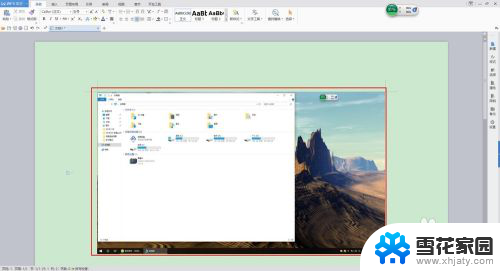
3.在图上点击鼠标右键选择另存为图片可把图片单独保存出来。
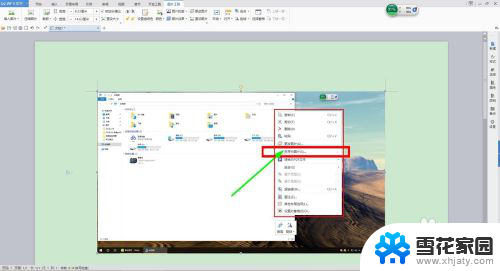
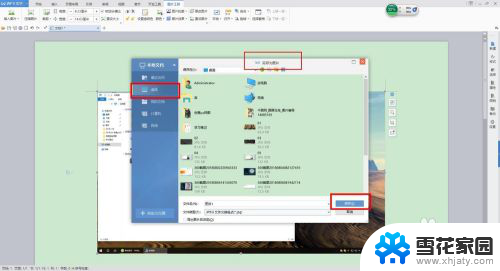
4.按alt+Print Screen键就是截当前的活动窗口(当前选定的窗口)。

5.这里举个例子,如图,我打开了一个程序,这时候我按下alt+Print Screen键
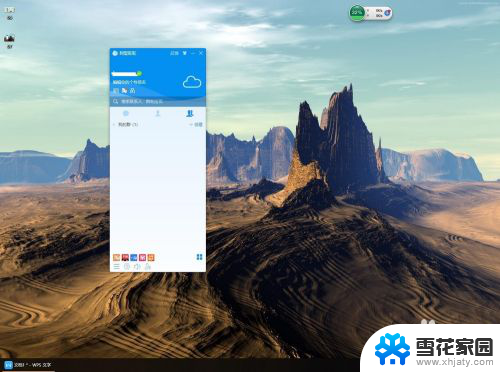
6.然后来到wps文档粘贴一下看看出现了什么。如图,只有程序被截图了,桌面之类的全都没有截到。
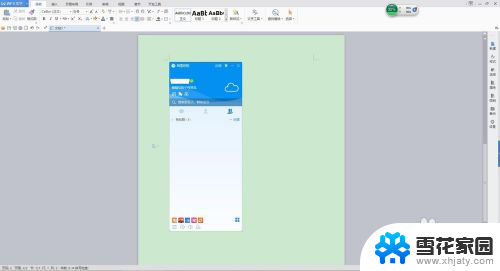
7.还是这个地方,我再打开一个“我的电脑”。如图,现在能看出来当前活跃的窗口其实是“我的电脑”这个窗口。那我们按一下alt+Print Screen键,来到wps文档粘贴一下看看。发现只有“我的电脑”被截取了。充分说明了这个快捷键只能截取当前活动窗口。
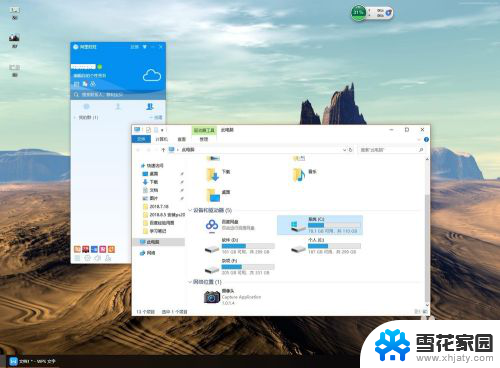
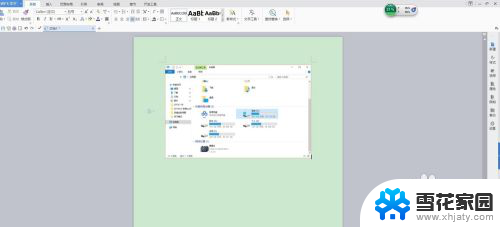
以上是电脑截图当前页面快捷键的全部内容,如果有需要的用户,可以根据小编的步骤进行操作,希望对大家有所帮助。
电脑截图当前页面快捷键 电脑截图的四种方法详解相关教程
-
 怎么截屏,截图 电脑截图的四种方法
怎么截屏,截图 电脑截图的四种方法2024-04-11
-
 电脑图片怎样截图 电脑截图的四种方法
电脑图片怎样截图 电脑截图的四种方法2024-03-19
-
 如何在电脑上截屏 电脑上截图的四种常见方法介绍
如何在电脑上截屏 电脑上截图的四种常见方法介绍2023-12-30
-
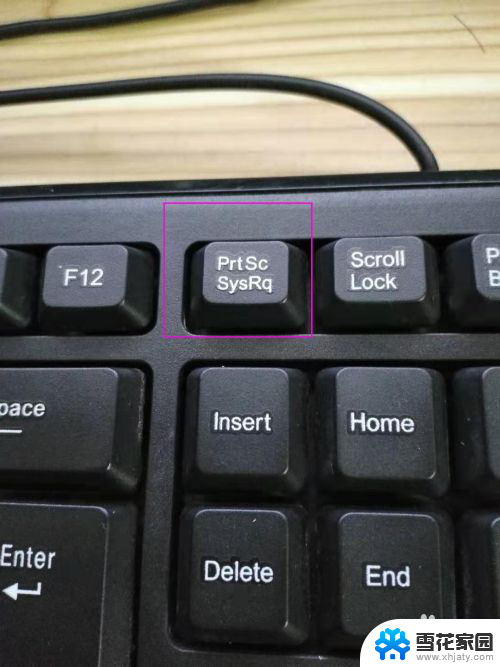 电脑截屏快捷键截图在哪 电脑截图快捷键保存在哪里
电脑截屏快捷键截图在哪 电脑截图快捷键保存在哪里2024-03-30
- 怎么让截图变得更清晰 怎样截高清图的两种方法详解
- 电脑qq怎么截图快捷键 电脑版QQ屏幕截图快捷键
- 电脑上如何用键盘截图 如何使用电脑键盘的截图快捷键
- 戴尔电脑快捷截屏键 戴尔电脑如何设置截图快捷键
- 电脑桌面如何截屏 电脑桌面截图快捷键
- 电脑关闭当前页面快捷键 Chrome浏览器关闭当前页面的快捷键是什么
- 蓝牙耳机电流声大什么原因 蓝牙耳机电流声噪音消除技巧
- 怎么改wifi设置密码 wifi密码修改步骤
- 摄像头打开 电脑自带摄像头如何打开
- 怎么在同一个手机上下载两个微信 一个手机可以装两个微信吗
- 微信怎么打出红色字体 微信聊天文字怎么调色
- 笔记本开机锁屏界面没反应 电脑开机后卡在登录界面怎么处理
电脑教程推荐
- 1 怎么改wifi设置密码 wifi密码修改步骤
- 2 微信怎么打出红色字体 微信聊天文字怎么调色
- 3 手机连着wifi给电脑开热点 手机如何连接电脑共享wifi
- 4 电脑无法识别ax200网卡 WiFi6 AX200网卡无法连接2.4G WiFi的解决方法
- 5 打印机显示拒绝打印的原因 打印机连接Windows时提示拒绝访问怎么办
- 6 电脑怎么看是windows几的 如何确定电脑系统是Windows几
- 7 联想小新系统重置 联想小新笔记本系统重置密码
- 8 电脑频繁重启无法开机 电脑无法开机怎么解决
- 9 微信删除的号码怎么找回来 怎样找回被删除的微信联系人
- 10 苹果手机怎么调屏幕分辨率 iphone12屏幕分辨率设置步骤